Hvis du faktisk har gjort det Brugt internettet før, har du sandsynligvis stødt på en side med et automatisk afspilning af YouTube-klip, og chancerne er gode, at det var ret irriterende. Sådan stopper du dem i at starte automatisk i Chrome.
Vi har allerede fortalt dig, hvordan du gør det forhindre dem i at spille automatisk, hvis du er en Firefox-bruger (bedste svar: brug Flashblock !), men nu er det tid for Chrome-brugere at få deres tur.
Brug Stop Autoplay til YouTube-udvidelse
Det fantastiske ved denne udvidelse er, at det forhindrer videoen i at afspilles, men det gør det muligt at fortsætte med at buffere den, så når du har lyst til at afspille videoen, bliver den allerede downloadet - virkelig nyttigt for folk med langsommere internetforbindelser.
Der er ingen brugergrænseflade eller noget fancy, bare gå til udvidelsessiden og klik på knappen Installer.
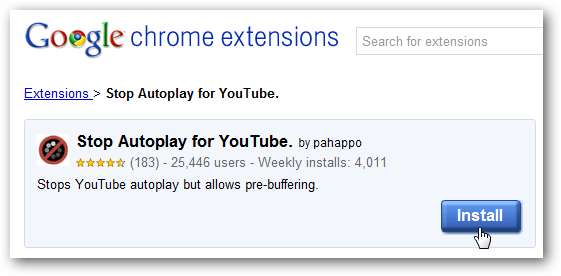
Hvis du vil slippe af med det senere, skal du bruge menuen Værktøjer -> Udvidelser (eller du kan skrive chrome: // extensions / i din adresselinje) og derefter klikke på linket Afinstaller for den tilføjelse.
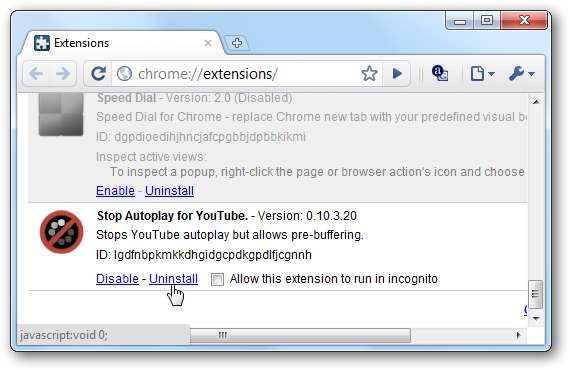
Download Stop Autoplay til YouTube [Google Chrome Extensions]
Brug af FlashBlock til Chrome
Hvis du virkelig ville, kunne du bare deaktivere Flash over hele linjen ved hjælp af FlashBlock til Chrome. Når du har installeret udvidelsen, kan du ikke se nogen Flash-elementer overalt, og du skal flytte musen over dem og klikke for at aktivere dem hver gang.
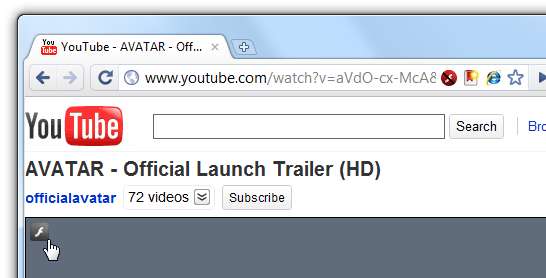
Da jeg installerede udvidelsen første gang, bemærkede jeg, at YouTube allerede var på tilladelseslisten. Jeg er ikke sikker på, om det er standardindstillingen eller ej, men du kan bruge ikonet i adresselinjen eller indstillingerne fra panelet Udvidelser for at komme til indstillingssiden, og derfra kan du fjerne alt fra hvidlisten, der du ville ikke ønske dig.
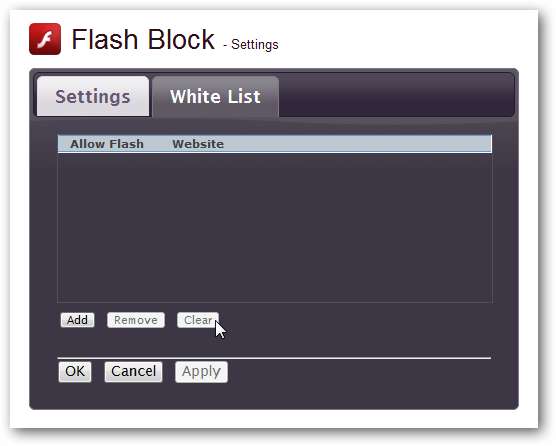
En anden god funktion ved Flash Block er, at den også kan blokere Silverlight, eller det kan du bare afinstallere eller fjerne unødvendige Chrome-plugins .







